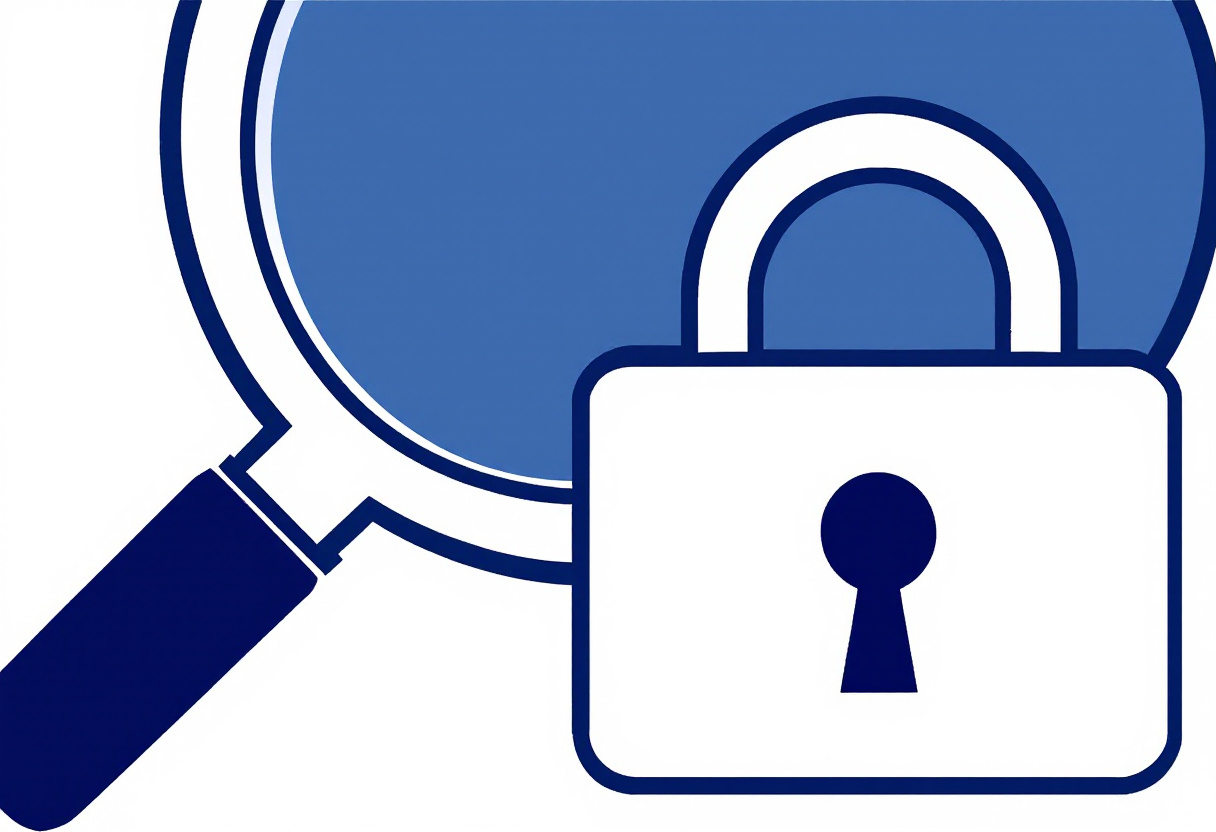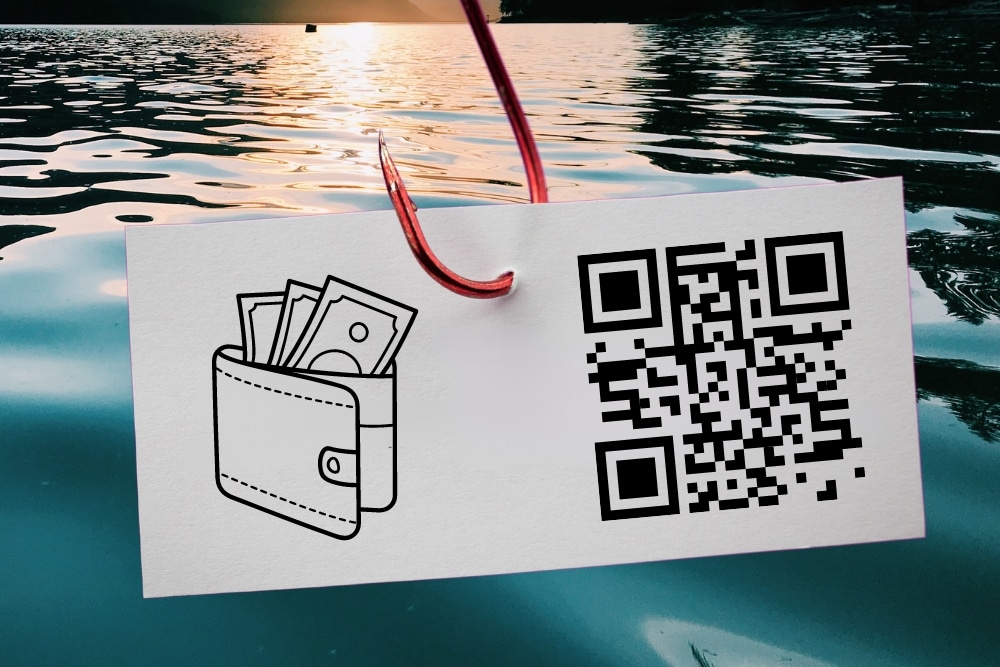Kurzfassung
- Safe Search ist ein Filter für anstößige Inhalte in Suchergebnissen und primär für den Schutz von Kindern gedacht.
- Übereifriges Filtern kann harmlose Inhalte blockieren, weshalb Erwachsene Safe Search oft deaktivieren möchten.
- Safe Search lässt sich einfach auf Desktop und mobilen Geräten deaktivieren, aber die Einstellungen gelten nur geräte- und browserbezogen.
- Deaktivieren nicht möglich, wenn man minderjährig, ein Schul-/Arbeitnehmer ist oder öffentliches WLAN nutzt, in dem Safe Search erzwungen wird.
- Legalität bestätigt: Safe Search deaktivieren ist rechtlich unbedenklich, erfordert jedoch verantwortungsvollen Umgang.
- Alternativen wie Browser-Erweiterungen oder Kindersuchmaschinen bieten flexible Filtermöglichkeiten bei Internetrecherchen.
Inhaltsverzeichnis
- Was ist Safe Search überhaupt?
- So deaktivierst du Safe Search auf deinem Desktop
- Safe Search deaktivieren auf dem Smartphone
- Safe Search deaktivieren auf Android
- Safe Search deaktivieren auf dem iPhone
- Warum lässt sich Safe Search manchmal nicht deaktivieren?
- Tipp aus der Community
- Ist es legal, Safe Search zu deaktivieren?
- Alternativen zu Safe Search
- Fazit: Freiheit mit Verantwortung
- FAQs zum Thema Safe Search deaktivieren
- Kann ich Safe Search nur für bestimmte Suchbegriffe deaktivieren?
- Wirkt sich das Deaktivieren von Safe Search auf meine Google-Konto-Sicherheit aus?
- Wie kann ich sicherstellen, dass Safe Search für Kinder aktiviert bleibt, wenn ich es für mich deaktiviere?
Der Bildschirm flimmert, deine Finger tippen eifrig in die Suchleiste. Doch statt der erhofften Ergebnisse ploppt eine Meldung auf: „Safe Search aktiv“. Frustriert lehnst du dich zurück. Klar, Jugendschutz ist wichtig. Aber als Erwachsener möchtest du selbst entscheiden, was du im Netz siehst. Wir zeigen dir Schritt für Schritt, wie du Safe Search deaktivieren und deine Internetfreiheit zurückgewinnen kannst.
Was ist Safe Search überhaupt?
Bevor wir in die Praxis einsteigen, lass uns kurz klären, was sich hinter Safe Search verbirgt. Google beschreibt es als Filter für anstößige Inhalte in den Suchergebnissen. Darunter fallen vor allem explizit sexuelle Darstellungen und extreme Gewaltdarstellungen[1]. Im Grunde also ein digitaler Schutzschild, besonders für Kinder und Jugendliche gedacht.
Aber es gibt auch Schattenseiten. Safe Search kann manchmal übereifrig filtern und harmlose Inhalte blockieren. Stell dir vor, du recherchierst für einen Kunstkurs über Aktmalerei – mit aktivem Safe Search stößt du schnell an Grenzen. Oder du suchst nach Informationen zu sexueller Gesundheit und bekommst nur stark zensierte Ergebnisse. In solchen Fällen kann es durchaus Sinn machen, Safe Search zu deaktivieren.
So deaktivierst du Safe Search auf deinem Desktop
Genug der Theorie, lass uns Safe Search deaktivieren! Am PC oder Laptop ist es zum Glück kinderleicht:
- Öffne deinen Browser und gehe auf Google.
- Klicke rechts oben auf „Einstellungen“ (das Zahnrad-Symbol).
- Wähle „SafeSearch-Einstellungen“ aus dem Menü.
- Hier findest du drei Optionen: „Filter“, „Unkenntlich machen“ und „Aus“.
- Wähle „Aus“, um Safe Search komplett zu deaktivieren.
Voilà! Du surfst jetzt ohne Einschränkungen. Beachte aber, dass diese Einstellung nur für den aktuellen Browser gilt. Wenn du auf einem anderen Gerät oder in einem anderen Browser suchst, musst du Safe Search dort separat deaktivieren.
Safe Search deaktivieren auf dem Smartphone
Unterwegs am Handy surfen? Kein Problem, auch hier lässt sich Safe Search abschalten. Der Prozess unterscheidet sich leicht, je nachdem ob du ein Android-Gerät oder ein iPhone benutzt.
Safe Search deaktivieren auf Android
Für Android-Nutzer gibt es zwei Wege, Safe Search zu deaktivieren:
- In der Google App: Tippe auf dein Profilbild, dann auf „Einstellungen“ und „Safe Search“. Wähle hier „Aus“.[1]
- Im mobilen Browser: Rufe die SafeSearch-Einstellungen auf und wähle „Aus“.
Safe Search deaktivieren auf dem iPhone
Für Apple-Fans sieht der Prozess ganz ähnlich aus:
- In der Google App: Tippe auf dein Profilbild, dann „Einstellungen“, „Safe Search“ und wähle „Aus“.[3]
- Im Safari Browser: Gehe zu den Google-Einstellungen und deaktiviere Safe Search dort.
Egal ob Android oder iPhone – nach diesen Schritten kannst du uneingeschränkt surfen. Denk aber daran: Die Einstellung gilt nur für das jeweilige Gerät und die verwendete App oder den Browser.
Warum lässt sich Safe Search manchmal nicht deaktivieren?
Frustmoment: Du folgst allen Schritten, aber Safe Search bleibt stur aktiv. Was nun? Es gibt tatsächlich Situationen, in denen du Safe Search nicht selbst abschalten kannst:
- Du bist unter 18 Jahre alt. Google aktiviert Safe Search automatisch für minderjährige Nutzer.[2]
- Du nutzt ein Schul- oder Arbeitskonto. Hier können Administratoren Safe Search erzwingen.
- Du surfst in einem öffentlichen WLAN, z.B. in einer Bibliothek. Auch hier ist Safe Search oft fest eingestellt.
- Dein Betriebssystem oder deine Antivirensoftware haben eigene Jugendschutzeinstellungen aktiviert.
In diesen Fällen musst du dich an den zuständigen Administrator wenden oder die übergeordneten Einstellungen prüfen.
Tipp aus der Community
Nutze einen VPN-Dienst, wenn du in öffentlichen Netzwerken uneingeschränkt surfen möchtest. So umgehst du lokale Beschränkungen, bleibst aber trotzdem sicher.
Ist es legal, Safe Search zu deaktivieren?
Eine Frage, die viele beschäftigt: Darf ich Safe Search überhaupt abschalten? Die klare Antwort: Ja, es ist absolut legal. Google bietet diese Option bewusst an. Als erwachsener Nutzer hast du das Recht, selbst zu entscheiden, welche Inhalte du sehen möchtest.
Aber Vorsicht: Auch ohne Safe Search bleiben illegale Inhalte tabu. Der Zugriff auf Kinderpornografie, extremistische Materialien oder urheberrechtlich geschützte Inhalte ist natürlich weiterhin strafbar. Safe Search deaktivieren bedeutet mehr Freiheit, aber auch mehr Verantwortung.
Alternativen zu Safe Search
Safe Search komplett auszuschalten ist nicht immer die beste Lösung. Vielleicht möchtest du nur bestimmte Inhalte zulassen oder suchst nach einer flexibleren Lösung. Hier ein paar Alternativen:
| Option | Vorteile | Nachteile |
| Browser-Erweiterungen | Individuelle Einstellungen möglich | Nur für bestimmte Browser verfügbar |
| Kindersichere Suchmaschinen | Speziell für Kinder entwickelt | Eingeschränkte Ergebnisse für Erwachsene |
| Jugendschutz-Software | Umfassender Schutz für alle Geräte | Oft kostenpflichtig |
| Benutzerdefinierte Google-Suche | Sehr flexibel einstellbar | Etwas technisches Verständnis nötig |
| VPN-Dienste | Umgeht lokale Beschränkungen | Kann die Verbindung verlangsamen |
Jede dieser Optionen hat ihre Vor- und Nachteile. Überleg dir gut, was zu deinen Bedürfnissen passt. Vielleicht ist eine Kombination aus leicht gelockertem Safe Search und einer Browser-Erweiterung für dich der goldene Mittelweg?
Fazit: Freiheit mit Verantwortung
Safe Search deaktivieren ist technisch nicht schwer. Die wahre Herausforderung liegt darin, verantwortungsvoll mit dieser neuen Freiheit umzugehen. Denk immer daran: Mit großer Macht kommt große Verantwortung (danke, Spider-Man!).
Nutze deine uneingeschränkte Suche klug. Schütze Kinder und Jugendliche, indem du separate Profile oder Geräte verwendest. Und vor allem: Genieße die Möglichkeit, das Internet in seiner ganzen Vielfalt zu erkunden – mit offenen Augen und kritischem Geist.
Hast du Erfahrungen mit dem Deaktivieren von Safe Search gemacht? Oder kennst du noch andere clevere Wege, deine Internetsuche zu optimieren? Teile deine Gedanken in den Kommentaren!
Quellen
- Google Support: Anstößige Ergebnisse mit SafeSearch filtern oder unkenntlich machen (Android) (abgerufen am 26.11.2024)
- Google Support: Anstößige Ergebnisse mit SafeSearch filtern oder unkenntlich machen (Desktop) (abgerufen am 26.11.2024)
- Google Support: Anstößige Ergebnisse mit SafeSearch filtern oder unkenntlich machen (iOS) (abgerufen am 26.11.2024)
FAQs zum Thema Safe Search deaktivieren
Kann ich Safe Search nur für bestimmte Suchbegriffe deaktivieren?
Leider bietet Google keine Option, Safe Search nur für spezifische Suchbegriffe auszuschalten. Du kannst aber eine benutzerdefinierte Suche erstellen, die bestimmte Websites oder Themen ausschließt. Eine andere Möglichkeit ist, verschiedene Browser-Profile zu nutzen. So kannst du in einem Profil Safe Search aktiviert lassen und im anderen deaktivieren. Für besondere Recherchen eignen sich auch spezialisierte Suchmaschinen, die weniger streng filtern. Bedenke jedoch, dass du bei deaktivierten Filtern auf potenziell anstößige Inhalte stoßen könntest.
Wirkt sich das Deaktivieren von Safe Search auf meine Google-Konto-Sicherheit aus?
Das Abschalten von Safe Search hat keinen direkten Einfluss auf die Sicherheit deines Google-Kontos. Es ändert lediglich die Filtereinstellungen für deine Suchergebnisse. Deine Passwörter, Zwei-Faktor-Authentifizierung und andere Sicherheitsmaßnahmen bleiben davon unberührt. Allerdings solltest du vorsichtiger sein, welche Websites du besuchst, da nun auch potenziell unsichere Seiten in den Ergebnissen auftauchen können. Es ist ratsam, deine Antivirensoftware aktuell zu halten und einen sicheren Browser zu verwenden. Denk auch daran, regelmäßig deine Browserchronik und Cookies zu löschen, um deine Privatsphäre zu schützen.
Wie kann ich sicherstellen, dass Safe Search für Kinder aktiviert bleibt, wenn ich es für mich deaktiviere?
Um Safe Search für Kinder aktiv zu halten, während du es für dich deaktivierst, solltest du separate Benutzerkonten einrichten. Erstelle für jedes Kind ein eigenes Google-Konto mit aktiviertem Safe Search und Altersbeschränkungen. Auf gemeinsam genutzten Geräten empfiehlt sich die Einrichtung verschiedener Benutzerprofile im Betriebssystem. Zusätzlich kannst du Kindersicherungssoftware installieren, die unabhängig von den Google-Einstellungen arbeitet. Vergiss nicht, dein eigenes Profil mit einem Passwort zu schützen, damit Kinder nicht versehentlich darauf zugreifen. Regelmäßige Gespräche über Online-Sicherheit mit deinen Kindern sind ebenfalls wichtig, um sie für potenzielle Gefahren zu sensibilisieren.